在日常生活中,我们经常会遇到需要连接Wi-Fi网络的情况,而华为手机的扫一扫功能则为我们提供了一种方便快捷的连接方式。通过简单的操作,我们可以轻松地使用手机扫描Wi-Fi路由器上的二维码,从而快速连接到网络。这项技术不仅省去了手动输入密码的烦恼,还大大提高了我们的连接效率。让我们一起来了解一下华为手机扫一扫连接Wi-Fi的具体步骤吧!
华为手机扫一扫连接wifi步骤
方法如下:
1.首先,我们在已经连接上wifi的手机上打开设置。

2.然后在列表中点击WLAN。
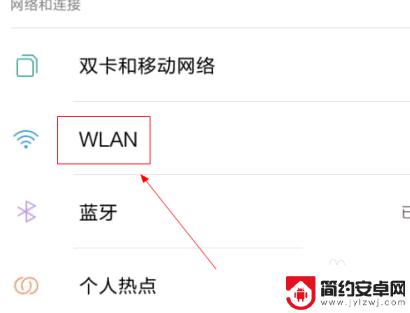
3.随后我们在“WLAN”界面中,看到“连接的WLAN”栏中已经连接上的wifi。点击,就会弹出一个分享密码给好友的二维码。
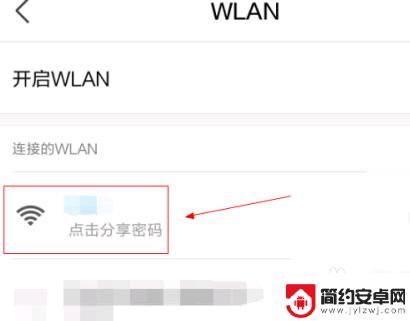
4.紧接着在没有连接上wifi的手机上打开“扫一扫”功能。
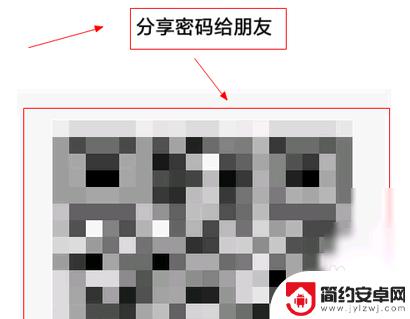
5.下一步扫描另一台设备上的二维码,界面就会跳转到连接wifi的详细界面,点击最下方的连接至该网络。

6.最后在“连接的WLAN”栏中显示“正在获取IP地址...”,耐心等待我们就可以连接上wifi了。
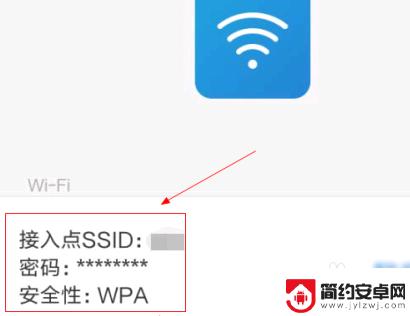
以上就是手机如何扫描二维码连接华为wifi密码的全部内容,如果你遇到了这种情况,可以按照以上方法解决,希望对大家有所帮助。










